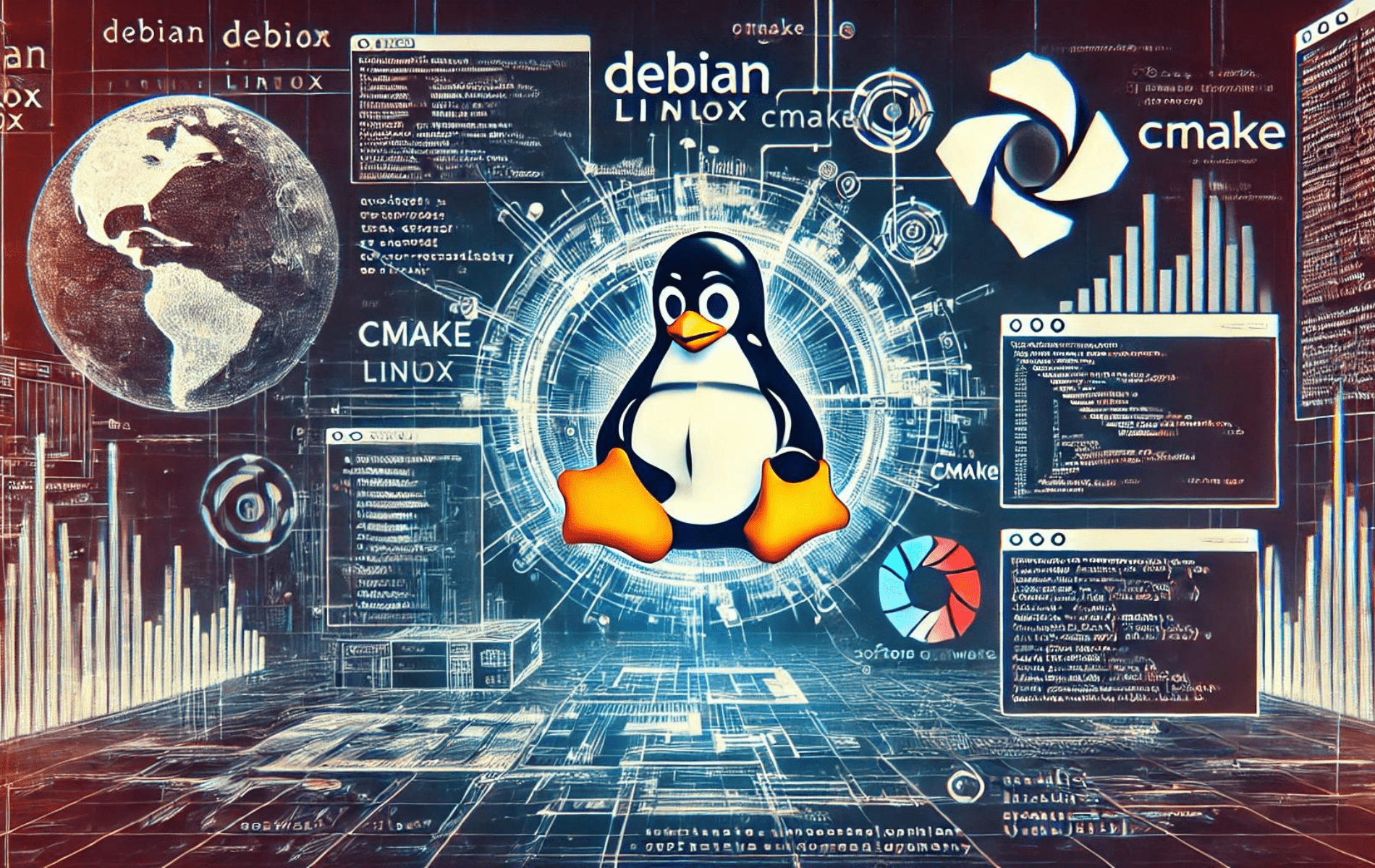Menyelami pengembangan perangkat lunak pada platform Debian memerlukan sistem pembangunan yang andal, dan CMake menonjol sebagai pilihan utama. Panduan ini berfokus pada instalasi CMake di Debian 12 Bookworm, Debian 11 Bullseye, atau Debian 10 Buster. Dengan CMake, pengembang mendapatkan alat serbaguna yang menyederhanakan pembuatan aplikasi perangkat lunak di berbagai platform, dari Linux dan macOS hingga Windows.
Berikut adalah beberapa atribut utama CMake untuk Pengguna Debian:
- Dukungan Lintas Platform: Kemampuan beradaptasi CMake memastikan proyek Anda tetap dapat dibangun di banyak sistem operasi.
- Fleksibilitas Bahasa: Baik proyek Anda dalam C, C++, atau Fortran, CMake siap membantu Anda.
- Modularitas: Buat modul dan skrip yang dapat digunakan kembali dengan CMake, sehingga meningkatkan konsistensi proyek.
- Membangun Fleksibilitas Sistem: CMake dapat menghasilkan file build yang diperlukan dari Make dan Ninja hingga Xcode dan Visual Studio.
- Skalabilitas: Selesaikan proyek besar dengan ketergantungan yang rumit dengan mudah, berkat desain CMake.
- Kustomisasi: Sesuaikan logika build Anda dengan kemampuan skrip CMake untuk memenuhi persyaratan proyek tertentu.
Mempertimbangkan fitur-fitur ini, bagian selanjutnya dari panduan ini akan mempelajari proses instalasi CMake di Debian, yang mencakup metode APT dan kompilasi sumber.
Metode 1: Instal CMake melalui APT
Bagian ini akan membahas instalasi CMake di Debian menggunakan manajer paket APT. Metode ini direkomendasikan untuk sebagian besar pengguna, karena mudah dan menggunakan repositori default Debian.
Perbarui Sistem Debian Sebelum Menginstal CMake
Sebelum menginstal perangkat lunak baru, penting untuk memperbarui sistem operasi Debian Anda untuk memastikan semua paket yang ada adalah yang terbaru. Langkah ini membantu meminimalkan potensi konflik dan memastikan proses instalasi lebih lancar. Jalankan perintah berikut untuk memperbarui sistem Anda:
sudo apt update && sudo apt upgradeInstal CMake melalui Perintah APT
Sekarang sistem Anda sudah mutakhir, Anda dapat menginstal CMake dari repositori Debian. Metode ini nyaman karena secara otomatis menangani semua dependensi yang diperlukan. Untuk memulai instalasi, gunakan perintah berikut:
sudo apt install cmakeKonfirmasikan bahwa Versi CMake telah Diinstal
Setelah penginstalan selesai, sebaiknya konfirmasikan bahwa CMake telah diinstal dengan benar dengan memeriksa versinya. Langkah ini juga menyediakan nomor versi yang diinstal, yang dapat membantu memverifikasi kompatibilitas dengan proyek tertentu atau sistem pembangunan. Jalankan perintah berikut untuk memeriksa versi CMake:
cmake --versionMetode 2: Instal CMake melalui sumber
Bagian ini akan membahas metode alternatif untuk menginstal CMake di Debian – mengkompilasinya dari kode sumber. Pendekatan ini cocok untuk pengguna yang membutuhkan CMake versi terbaru atau ingin kontrol lebih besar terhadap proses instalasi. Ingatlah bahwa metode ini memerlukan pembaruan manual dengan mengunduh dan mengkompilasi ulang versi yang lebih baru.
Instal Paket yang Diperlukan untuk Instalasi CMake
Sebelum mengkompilasi CMake dari sumbernya, Anda harus menginstal paket dan alat yang diperlukan. Jalankan perintah berikut untuk menginstal dependensi ini:
sudo apt install build-essential checkinstall zlib1g-dev libssl-dev -yUnduh Versi CMake Pilihan
Pertama, kunjungi Halaman rilis CMake GitHub dan ambil link download untuk versi terbaru. Ingatlah untuk memeriksa halaman ini secara teratur, karena contoh link di bawah ini akan menjadi usang.
Selanjutnya, gunakan wget perintah untuk mendownload file arsip:
wget https://github.com/Kitware/CMake/releases/download/{version}/cmake-{version}.tar.gzMisalnya jika Anda ingin mendownload versi 3.27.1, gunakan perintah berikut:
wget https://github.com/Kitware/CMake/releases/download/v3.27.1/cmake-3.27.1.tar.gzSetelah mengunduh arsip, ekstrak isinya menggunakan perintah berikut:
tar -zxvf cmake-{version number}.tar.gzCatatan: Ingatlah untuk mengganti {nomor versi} dengan versi saat ini yang Anda unduh, karena seharusnya berbeda dari contoh dalam panduan ini.
Sekarang, ubah ke direktori yang diekstraksi:
cd cmake-{version number}Jalankan Skrip Bootstrap untuk Instalasi CMake
Pada langkah ini, Anda akan menjalankan bootstrap skrip untuk mengonfigurasi build CMake. Jika Anda mengalami masalah apa pun, periksa kembali apakah semua dependensi yang diperlukan telah diinstal.
./bootstrapItu bootstrap skrip mungkin memerlukan waktu beberapa menit untuk diselesaikan.
Jika skrip bootstrap berhasil, Anda akan melihat keluaran serupa di terminal Debian Anda:

Setelah selesai, gunakan make perintah untuk membangun paket:
makeAlternatifnya, Anda dapat menjalankan gmake:
gmakeSetelah paket dibuat, Anda akan melihat keluaran serupa di terminal Debian Anda:
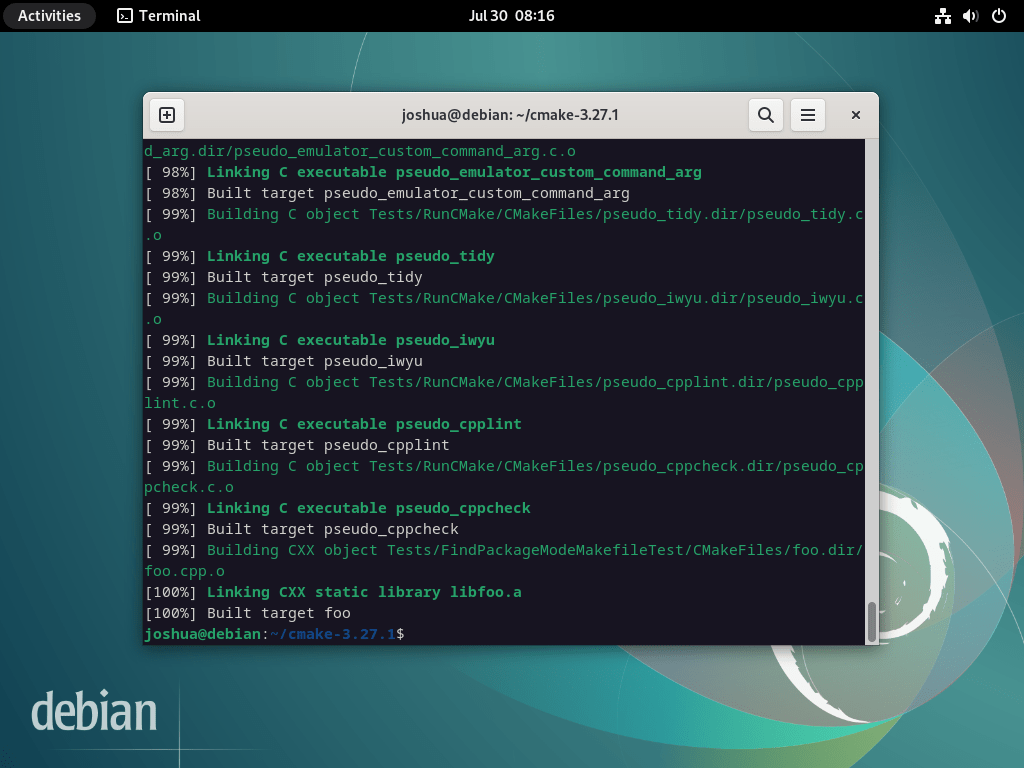
Selesaikan Instalasi CMake melalui “make-install”
Sekarang paket telah dibuat, instal CMake menggunakan yang berikut ini make install memerintah:
sudo make installProses instalasi mungkin memakan waktu beberapa menit, jadi silakan istirahat sejenak.
Konfirmasikan Instalasi CMake
Setelah instalasi selesai, verifikasi bahwa CMake telah diinstal dengan benar dengan memeriksa versinya:
make --version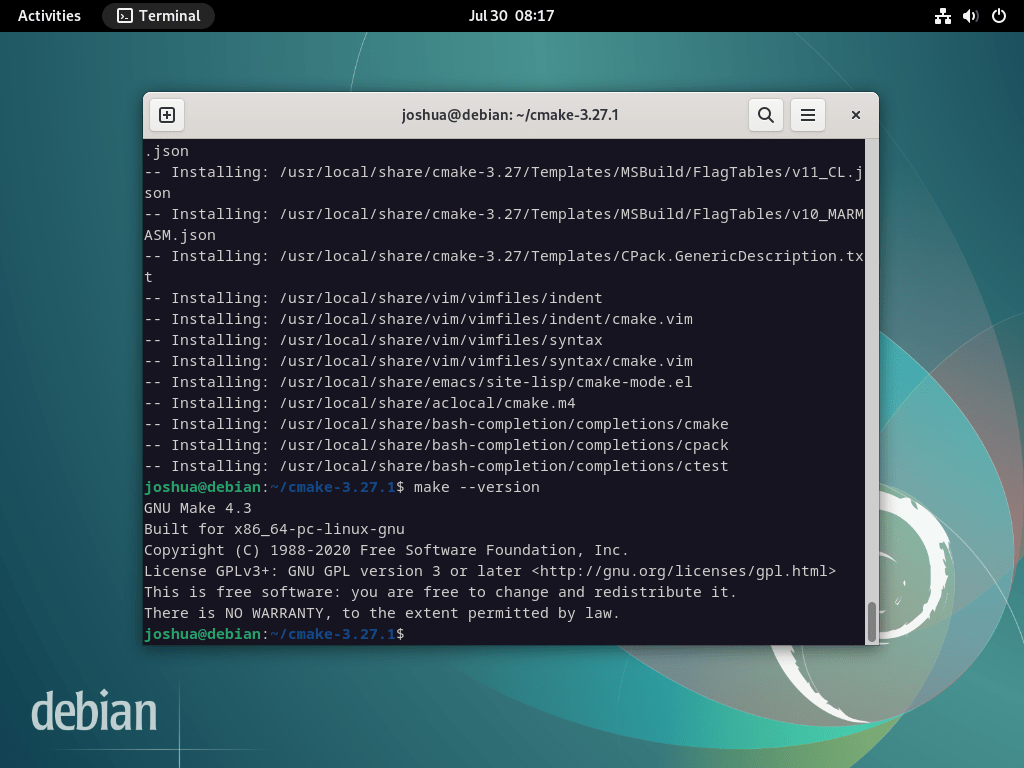
Uji Instalasi CMake dengan Program Contoh
Bagian ini akan menunjukkan cara menguji instalasi CMake Anda dengan membuat dan membangun program pengujian sederhana. Proses ini akan membantu Anda memverifikasi bahwa CMake berfungsi dengan benar di sistem Debian Anda.
Buat Direktori Proyek untuk Tes CMake
Pertama, buat direktori baru untuk proyek pengujian Anda:
mkdir cmake-test-projectArahkan ke direktori yang baru dibuat:
cd cmake-test-projectTulis Program C++ Sederhana untuk Tes CMake
Buat file C++ baru bernama main.cpp dan buka di editor teks favorit Anda:
nano main.cppTambahkan kode berikut ke main.cpp:
#include <iostream>
int main() {
std::cout << "Hello, CMake!" << std::endl;
return 0;
}Simpan dan tutup file.
Buat File CMakeLists.txt untuk Pengujian CMake
Di root direktori proyek Anda, buat file baru bernama CMakeLists.txt dan membukanya di editor teks:
nano CMakeLists.txtTambahkan konten berikut ke CMakeLists.txt:
cmake_minimum_required(VERSION 3.10)
project(cmake_test_project)
set(CMAKE_CXX_STANDARD 14)
add_executable(cmake_test_project main.cpp)File CMakeLists ini menentukan versi CMake minimum yang diperlukan, menetapkan nama proyek, menentukan standar C++, dan membuat nama yang dapat dieksekusi cmake_test_project dari main.cpp mengajukan.
Simpan dan tutup file.
Konfigurasikan dan Bangun Program Pengujian dengan CMake
Sekarang, buat direktori baru bernama build di dalam direktori proyek Anda:
mkdir build && cd buildJalankan perintah berikut untuk mengonfigurasi proyek menggunakan CMake:
cmake ..Selanjutnya, buat program pengujian menggunakan perintah berikut:
makePerintah ini akan mengkompilasi main.cpp file dan menghasilkan file yang dapat dieksekusi bernama cmake_test_project.
Langkah 5: Jalankan Program Uji untuk Memverifikasi Instalasi CMake di Debian
Terakhir, jalankan program pengujian menggunakan perintah berikut:
./cmake_test_projectJika semuanya telah diatur dengan benar, Anda akan melihat output “Halo, CMake!” dicetak di konsol. Ini mengonfirmasi bahwa instalasi CMake Anda berfungsi dengan benar di sistem Debian Anda.
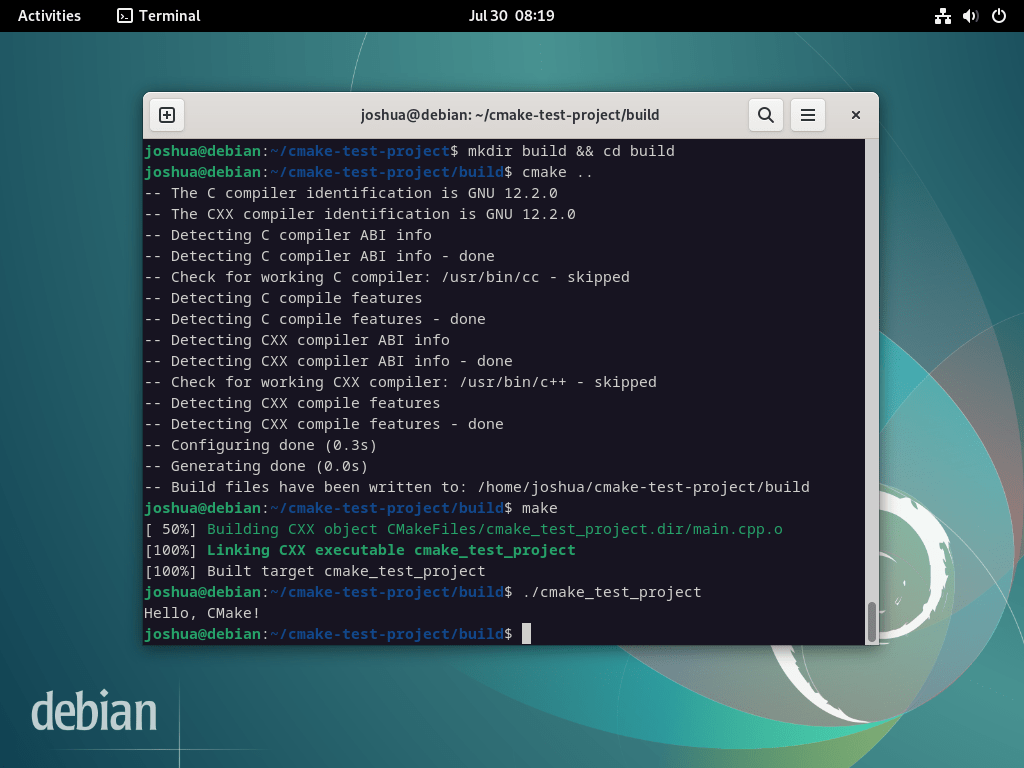
Kesimpulan
Sebagai kesimpulan, kami telah membahas dua pendekatan untuk menginstal CMake di Debian Linux: manajer paket APT yang sederhana dan kompilasi sumber yang lebih dapat disesuaikan. Metode terbaik untuk Anda bergantung pada kebutuhan spesifik dan kenyamanan teknis Anda dengan Debian. Metode apa pun yang Anda pilih, CMake akan meningkatkan pengembangan perangkat lunak Anda dengan menyederhanakan dan menyederhanakan proses pembangunan di berbagai platform. Selamat membangun!